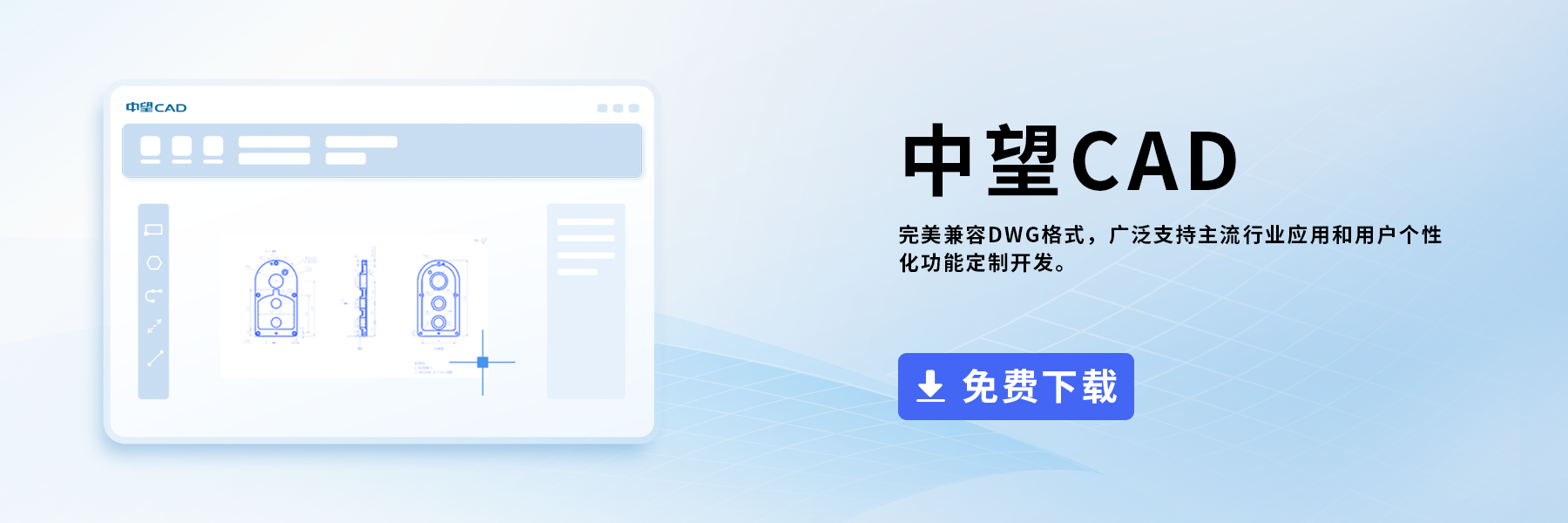CAD如何使用陰影填充
在CAD的使用中,常常會用到陰影填充的功能。那究竟該怎么進(jìn)行陰影的填充呢?
下面小編結(jié)合實(shí)例給大家簡單介紹一下方法
1、首先,大家打開中望CAD軟件。打開需要進(jìn)行填充的圖紙。這里,小編以下圖的正多邊形作為例子
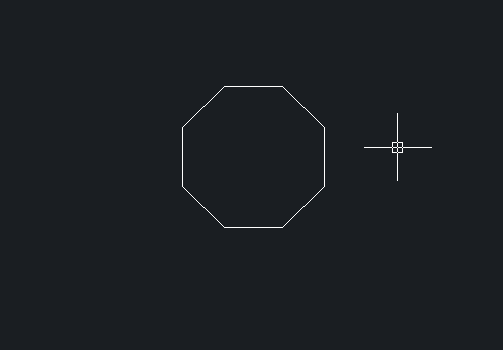
2、在命令行中輸入H或者單擊界面左側(cè)的圖案填充按鈕,打開“填充”的對話框
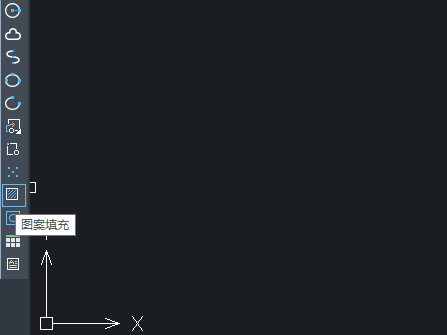
CAD的“填充”對話框如下圖所示
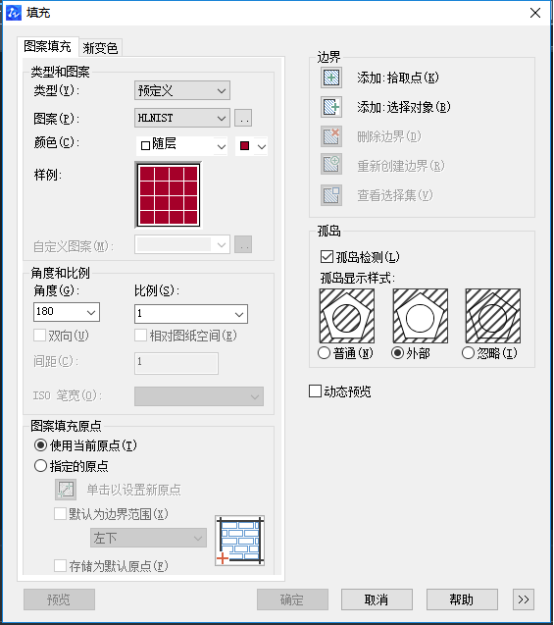
3、打開“圖案”列表,選擇自己所需要的圖案樣式
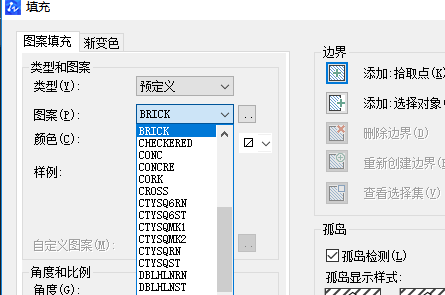
4、打開“顏色”列表,選擇自己所需要的填充顏色
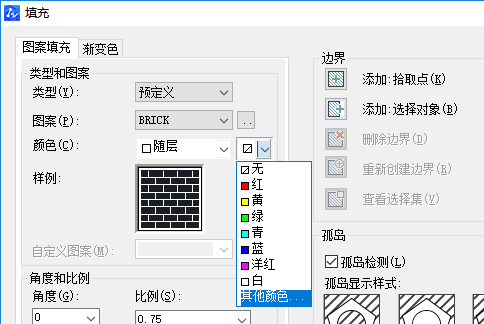
5、打開“角度”、“比例”列表,選擇自己所需要的圖案角度和比例
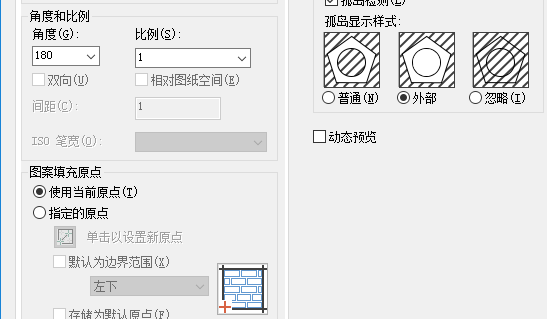
6、單擊對話框里右側(cè)的“添加:選擇點(diǎn)”按鈕
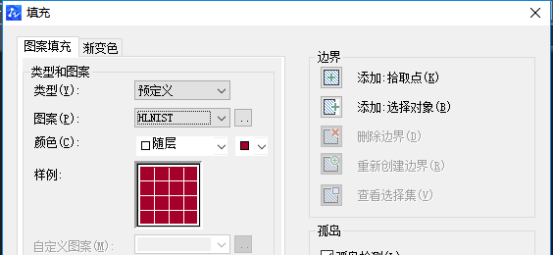
7、再選擇點(diǎn)擊正多邊形的內(nèi)部的任意一點(diǎn),再點(diǎn)擊鼠標(biāo)的右鍵,點(diǎn)擊確定,再在“填充”對話框中點(diǎn)擊確定按鈕,即可以看到正多邊形已經(jīng)被填充了陰影
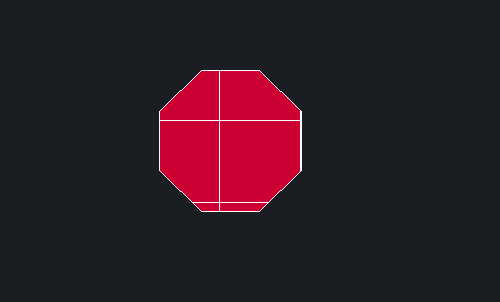
以上就是本篇文章的全部內(nèi)容了,大家學(xué)會了嗎,趕快下載中望CAD試試吧。
推薦閱讀:CAD
推薦閱讀:CAD制圖
·中望CAx一體化技術(shù)研討會:助力四川工業(yè),加速數(shù)字化轉(zhuǎn)型2024-09-20
·中望與江蘇省院達(dá)成戰(zhàn)略合作:以國產(chǎn)化方案助力建筑設(shè)計(jì)行業(yè)數(shù)字化升級2024-09-20
·中望在寧波舉辦CAx一體化技術(shù)研討會,助推浙江工業(yè)可持續(xù)創(chuàng)新2024-08-23
·聚焦區(qū)域發(fā)展獨(dú)特性,中望CAx一體化技術(shù)為貴州智能制造提供新動力2024-08-23
·ZWorld2024中望全球生態(tài)大會即將啟幕,誠邀您共襄盛舉2024-08-21
·定檔6.27!中望2024年度產(chǎn)品發(fā)布會將在廣州舉行,誠邀預(yù)約觀看直播2024-06-17
·中望軟件“出海”20年:代表中國工軟征戰(zhàn)世界2024-04-30
·2024中望教育渠道合作伙伴大會成功舉辦,開啟工軟人才培養(yǎng)新征程2024-03-29
·玩趣3D:如何應(yīng)用中望3D,快速設(shè)計(jì)基站天線傳動螺桿?2022-02-10
·趣玩3D:使用中望3D設(shè)計(jì)車頂帳篷,為戶外休閑增添新裝備2021-11-25
·現(xiàn)代與歷史的碰撞:阿根廷學(xué)生應(yīng)用中望3D,技術(shù)重現(xiàn)達(dá)·芬奇“飛碟”坦克原型2021-09-26
·我的珠寶人生:西班牙設(shè)計(jì)師用中望3D設(shè)計(jì)華美珠寶2021-09-26
·9個(gè)小妙招,切換至中望CAD竟可以如此順暢快速 2021-09-06
·原來插頭是這樣設(shè)計(jì)的,看完你學(xué)會了嗎?2021-09-06
·玩趣3D:如何巧用中望3D 2022新功能,設(shè)計(jì)專屬相機(jī)?2021-08-10
·如何使用中望3D 2022的CAM方案加工塑膠模具2021-06-24
·CAD如何快速插入對象?2020-03-19
·如何提高填充的速度2017-02-08
·CAD同一注釋中的字體打印粗細(xì)不一致怎么辦?2024-05-29
·CAD中圖層的凍結(jié)、視口凍結(jié)和新視口凍結(jié)的區(qū)別2021-03-02
·CAD圖紙?jiān)鯓幼詣颖4妫?/a>2020-04-07
·CAD怎么畫三維圖2016-06-01
·CAD如何進(jìn)行視圖縮放2023-05-16
·CAD怎么去掉標(biāo)注的引線2023-06-01